-
win10系统查看端口是否被占用的技巧 找出拖慢网速的真凶
- 发布日期:2013-11-07 作者:深度技术 来 源:http://www.sdgho.com
win10系统查看端口是否被占用的技巧 找出拖慢网速的真凶
今天跟大家共享的是告诉你查看win10电脑端口是否被占用的技巧,端口是你们在进行远程或者打印机等都会遇到的,但是有许多用户会遇到端口被占用的情况,如果被占用量很大的话就会拖慢你们的网速,甚至无法联网,遇到这样的问题首先就要找出电脑中的所以端口然后进行查看,还是有许多人不了解该怎么查看电脑端口,现在就让你们一起学习怎么查看端口被占用
全部介绍:
1、查看windows所有端口进程
首先点击开始菜单选择运行,接着在运行对话框中输入“cmd”,回车打开命令提示符窗口,然后在窗口中输入【netstat -ano】,按下回车,之后就会显示所有的端口占用情况。
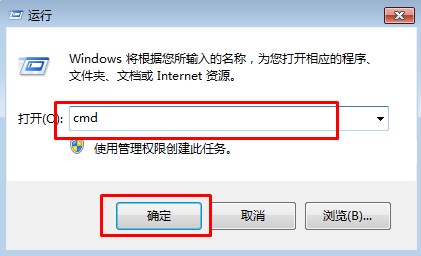
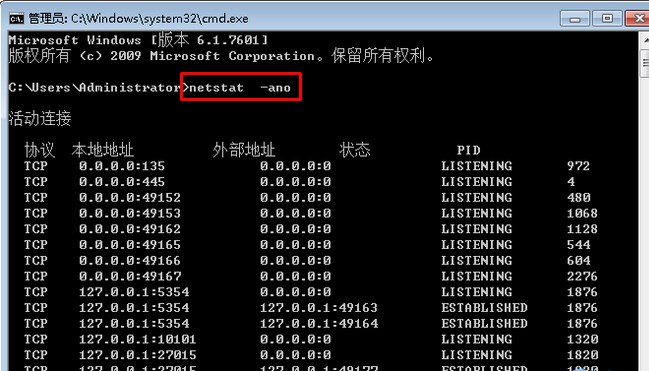
2、如果您要查询指定的端口占用的话,可以在窗口中继续输入【netstat -aon|findstr "提示的端口"】,这里的提示的端口假设为80,那么就输入命令为【netstat -aon|findstr "80"】,回车之后就可以看见列表中的pid,然后根据pid在电脑的任务管理器中查看对应的占用程序,然后将其关上即可。
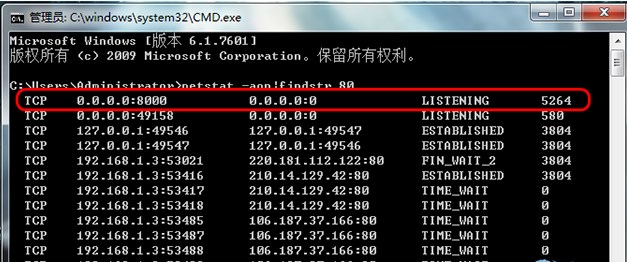
3、然后根据查询的pid找到对应的进程,我么可以看到占有80这个程序的进程id:5264,继续输入命令【tasklist|findstr "5264"】,5264便是进程id,现在了解是哪个进程占用的你们就可以采取相应措施进行处理了。

相关查看win10电脑端口是否被占用的技巧就跟大家教程到这里了,感兴致的朋友们可以根据上面为大家教程的办法进行操作哦,但愿能对大家有协助
如何处理端口被占用请参看:win10系统服务端口(80端口)被占如何办
猜您喜欢
- Win10系统输入经常按一下键盘就出来许多…09-29
- 曝料win7 Rs2预览版14910将在本周晚些时…04-12
- 处理电脑:IP地址与网络上的其他系统有冲…07-09
- win10系统使用小技巧(附全面介绍)03-24
- win10火狐建立安全连接失败如何办?建立…01-08
- 联想杀毒下载|联想杀毒软件|绿色版v1.645…05-18
 深度系统Win10 32位 大神装机版 v2020.05
深度系统Win10 32位 大神装机版 v2020.05 系统之家最新64位win7高效特快版v2021.11
系统之家最新64位win7高效特快版v2021.11